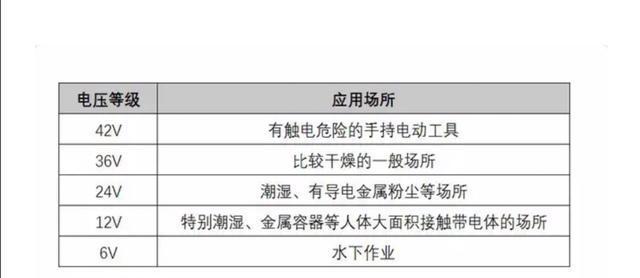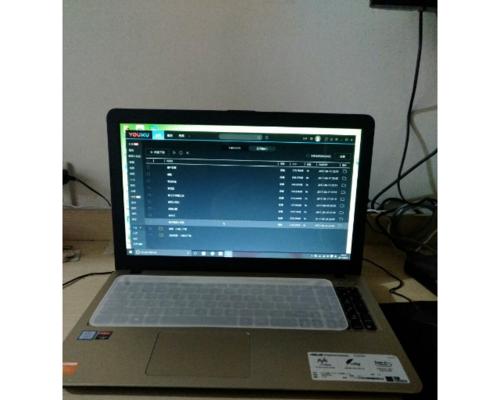电脑黑屏启动方法及故障检查指南
- 数码知识
- 2025-07-04 13:56:01
- 4
当你的电脑遇到黑屏问题,可能会感到非常无助,尤其是在电脑启动时。黑屏可能是由多种原因引起的,从简单的硬件连接问题到复杂的硬件或软件故障。本文将引导您通过一系列步骤来启动电脑,并且在启动后如何检查和诊断故障原因,确保您能够高效解决问题。
一、了解电脑黑屏的常见原因
在我们开始启动电脑之前,了解导致黑屏的常见原因是非常重要的。这包括但不限于:
显示器或视频线缆连接不良
显示器电源未开启或损坏
显卡故障或驱动程序问题
内存条未正确安装或存在故障
主板或电源单元问题
系统文件损坏或操作系统故障
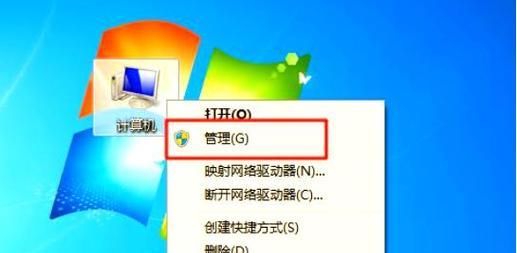
二、电脑黑屏启动方法
1.检查显示器和连接
确保显示器电源插头和电脑电源线都已经连接,并且显示器已开启。
尝试更换视频线缆,或者将视频线缆连接到另一端口,以排除线缆问题。
2.电源重启尝试
短暂按下电脑的电源按钮,然后等待几分钟后再次尝试启动。
如果电脑上有电源指示灯,检查其是否亮起,以确认电源单元是否正常工作。
3.清理硬件并重新启动
关闭电源,打开机箱,检查所有硬件连接,特别是内存条和显卡是否安装牢固。
清除主板上的灰尘,并确保所有硬件都没有过热问题。
4.安全模式或恢复模式启动
启动电脑时,连续点击F8键(或在某些电脑上是其他键)进入高级启动选项。
选择“安全模式”或“启动修复”尝试启动。
5.检查硬件故障
如果可能,尝试使用另一块已知良好的显卡或内存条,看是否能正常启动。
检查主板诊断指示灯或蜂鸣声,以获取故障提示。
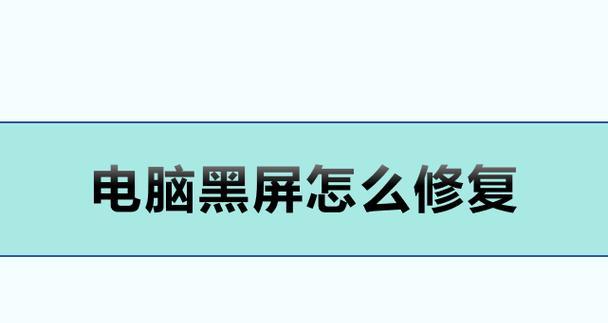
三、启动后如何检查故障原因
1.检查系统日志
打开“事件查看器”,查看系统日志中的错误和警告信息,通常可以找到故障线索。
2.硬件检测工具
使用系统自带的硬件检测工具,比如“Windows内存诊断工具”检查内存是否存在问题。
利用第三方软件进行更全面的硬件检测。
3.操作系统故障排查
通过系统还原,回到之前正常工作的状态。
考虑重装系统,以排除软件层面的问题。
4.细致检查硬件
对于仍在保修期内的硬件,联系厂商进行故障排查。
对于不再保修的硬件,可能需要专业维修或更换。

四、电脑黑屏预防措施
定期清理电脑内部灰尘,保持硬件的清洁和散热良好。
定期检查和更新驱动程序,特别是显卡驱动。
避免频繁非法关机,以免系统文件损坏。
使用稳定的电源供应,必要时可考虑使用不间断电源(UPS)。
五、
电脑黑屏现象虽然棘手,但通过上述的启动方法和故障检查步骤,可以系统地定位问题所在,并采取合适的解决措施。请记得,定期维护和检查电脑硬件,可以有效预防黑屏问题的发生。如果故障依旧无法解决,建议寻求专业人员的帮助。
版权声明:本文内容由互联网用户自发贡献,该文观点仅代表作者本人。本站仅提供信息存储空间服务,不拥有所有权,不承担相关法律责任。如发现本站有涉嫌抄袭侵权/违法违规的内容, 请发送邮件至 3561739510@qq.com 举报,一经查实,本站将立刻删除。!
本文链接:https://www.siwa4.com/article-27767-1.html